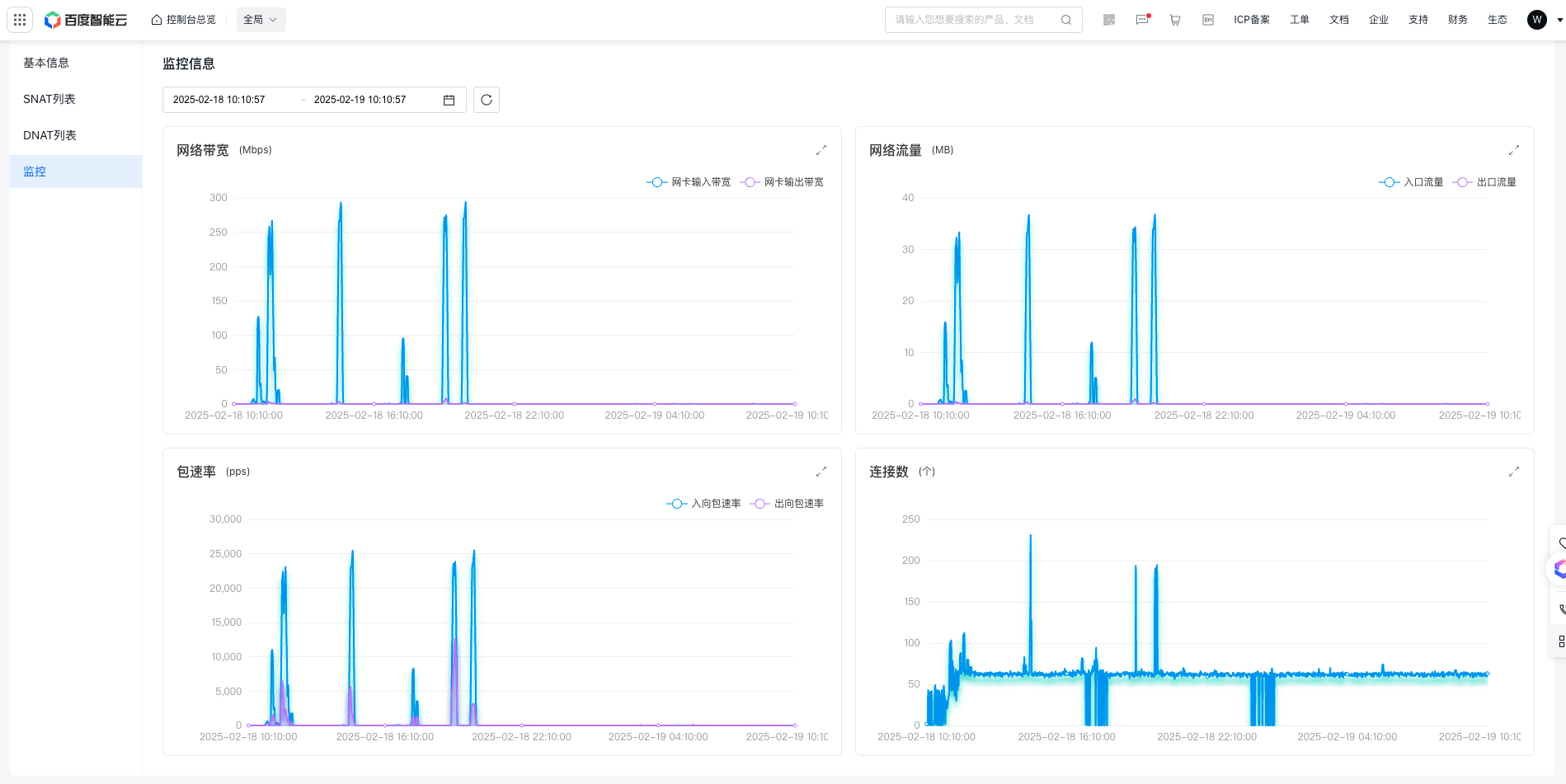NAT 网关
产品介绍
NAT网关(Network Address Translation Gateway)是一种网络设备,它能够在私有网络和公共网络之间进行地址转换,从而使内部网络中的设备能够与外部网络进行通信。 NAT网关支持用户的私有子网中的BEC实例连接 Internet 网络或其他百度智能云服务。
NAT网关支持SNAT和DNAT功能
- SNAT:源网络地址转换,为VPC内无公网IP的云服务器提供访问互联网的代理服务。此外,NAT网关的SNAT功能还可以作为一个简易防火墙使用,保护私有网络信息不直接暴露公网。
- DNAT:目的网络地址转换,将NAT网关上的公网IP映射给BEC实例使用,使BEC实例能够提供互联网服务,支持IP映射和端口映射。所有端口属于IP映射,相当于为目标BEC实例配置了一个弹性公网IP,任何访问该公网IP的请求都将转发到目标BEC实例上。具体端口属于端口映射,NAT网关会将以指定协议和端口访问该公网IP的请求转发到目标BEC实例的指定端口上。
适用场景:SNAT IP默认必选,IP数量为1。DNAT IP类型可选,三线节点的DNAT IP支持单运营商线路或三线, IP数量为1或3。
支持功能
1.源网络地址转换(SNAT)
- 为VPC内无公网IP的云服务器提供访问互联网的代理服务。
-
允许内部网络中的设备通过NAT网关访问外部网络,同时隐藏内部网络的真实IP地址。
2.目的网络地址转换(DNAT)
- 将NAT网关上的公网IP映射给云服务器实例使用。
-
支持IP映射和端口映射,使云服务器实例能够提供互联网服务。
3.网络配置与访问
- 用户可以通过配置NAT网关和路由表,使实例中的应用访问公网内容。
-
支持远程桌面访问。
4.弹性与扩展性
- NAT网关的规格和带宽可以根据用户需求进行修改。
- 通过API接口,用户可以动态调整NAT网关的带宽。
限制条件
1.配置与绑定
- NAT网关的创建、配置和绑定需要与特定的VPC、私有网络和子网相关联。
-
在配置过程中,需要确保网络规划和资源准备得当。
2.性能与规格
- NAT网关的性能和规格可能受到硬件和软件的限制。
- 在高并发或大数据量场景下,需要评估NAT网关的处理能力和扩展性。
三线环境下的NAT网关配置
1.NAT网关三线情况概述
NAT网关服务支持三线接入,即同时接入中国电信、中国联通和中国移动这三大国内主流运营商的网络。这种设计旨在为用户提供更广泛、更灵活的网络接入选择,以满足不同用户的业务需求和网络环境。
2.NAT网关三线接入的优势
- 网络覆盖广泛:通过接入三大运营商的网络,NAT网关可以覆盖更广泛的用户群体,提高业务的可达性和可用性。
- 网络性能优化:不同运营商的网络在不同地区和时间段可能具有不同的性能表现。三线接入允许用户根据实际需求选择最优的网络路径,从而提高网络性能和用户体验。
- 冗余备份与负载均衡:三线接入还可以实现冗余备份和负载均衡,提高网络的可靠性和稳定性。当某个运营商的网络出现故障时,可以自动切换到其他运营商的网络,确保业务的连续性。
创建步骤
1.登录百度智能云BEC控制台。
2.进入BEC控制台,在页面左侧导航栏中,选择边缘网络=>NAT网关=>点击创建NAT网关,进入到创建页面。
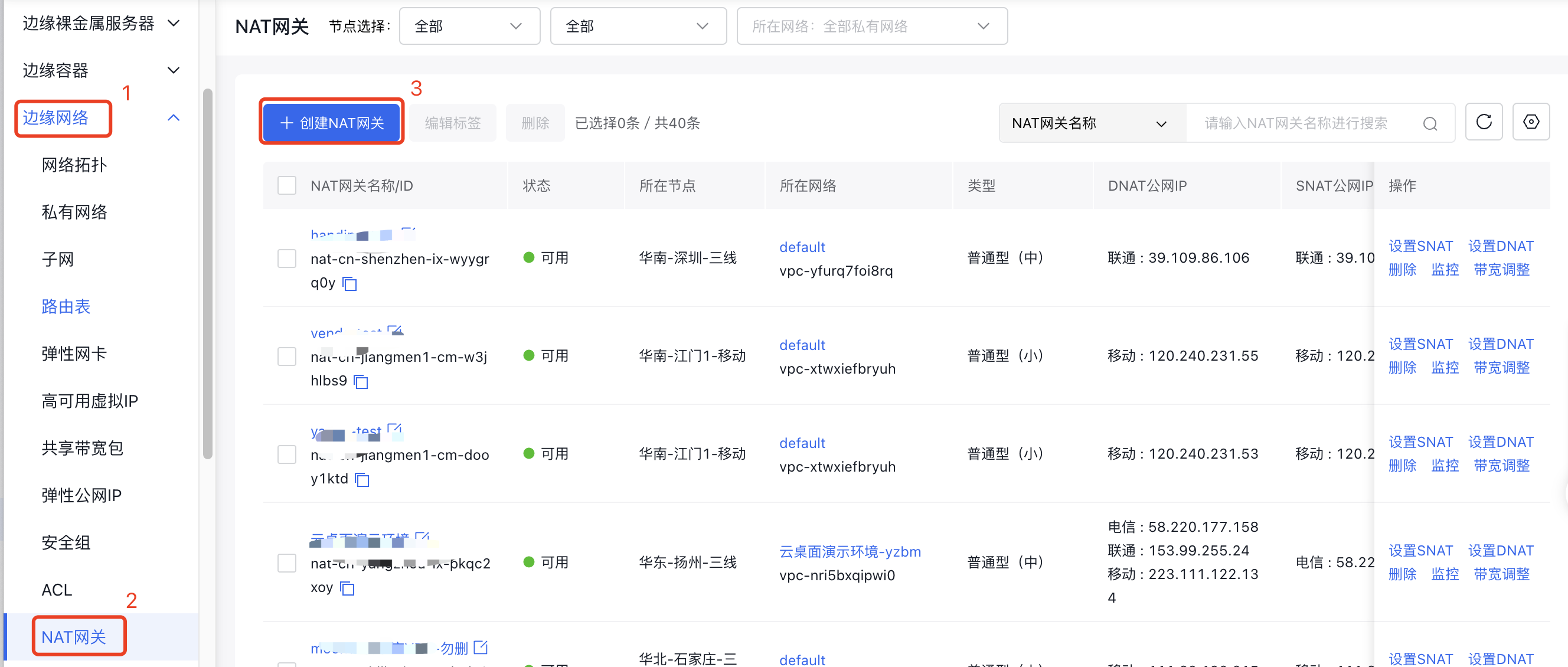
3.进入到创建页面完成创建步骤即可。
创建NAT网关
1.基本信息
基本信息中填写NAT网关名称,名称需要符合命名规则:支持大小写字母、数字、中文和“-_/.+“,长度1-64。
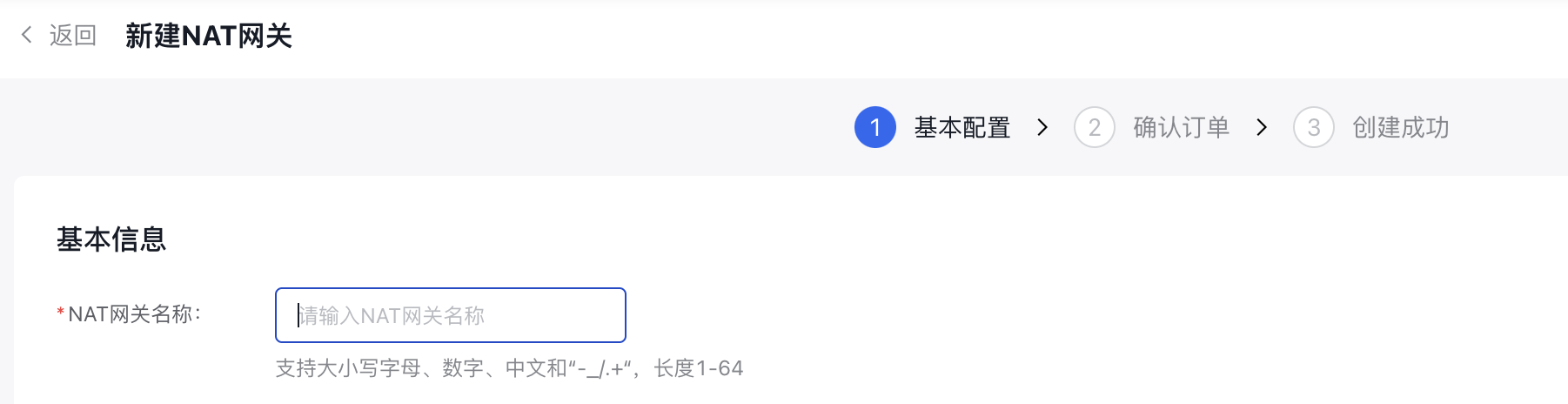
2.节点选择
在节点选择板块选择需要创建NAT网关的节点,节点可以多选。

| 字段名称 | 详细说明 |
|---|---|
| 添加节点 | 点击添加节点,则会展示可创建NAT网关的节点 |
| 私有网络 | 下拉选择已选节点中的VPC |
| NAT网关类型 | 分为三种类型:普通型(小)、普通型(中)、普通型(大),区别在于其性能指标,特别是并发连接数 和流量转发能力,型号越大,流量转发能力越大 |
| 共用IP | 选中时,DNAT 和 SNAT 共用公网IP,运营商依 SNAT 配置生效 |
| DNAT IP类型 | 选择“移动单线”意味着DNAT规则将绑定到一个特定的、由移动运营商提供的公网IP地址上;选择“暂 不需要”意味着您在创建DNAT规则时,不立即绑定特定的公网IP地址 |
3.网络配置
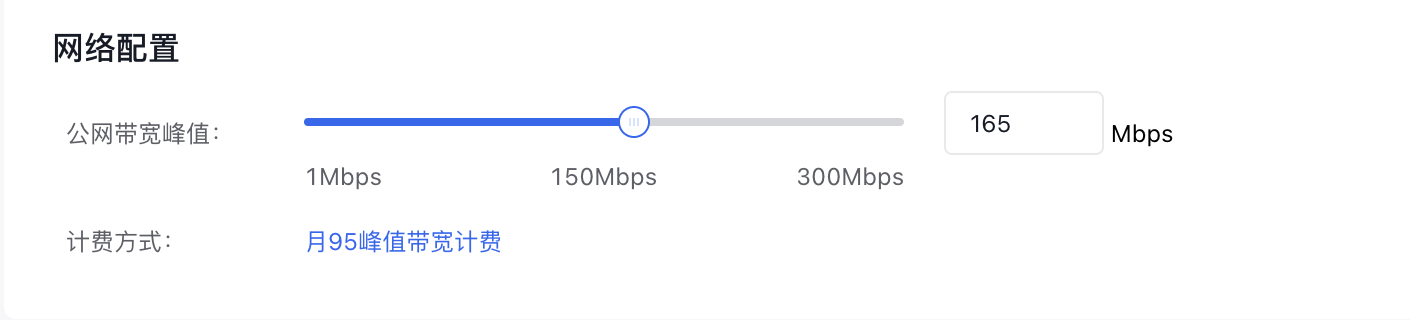
根据需要手动选择公网带宽峰值
查看NAT网关
在创建完成NAT网关之后,可以在NAT网关列表查看到详细信息。如果NAT网关过多,可以在页面上方根据边缘节点和所在网络快速筛选。
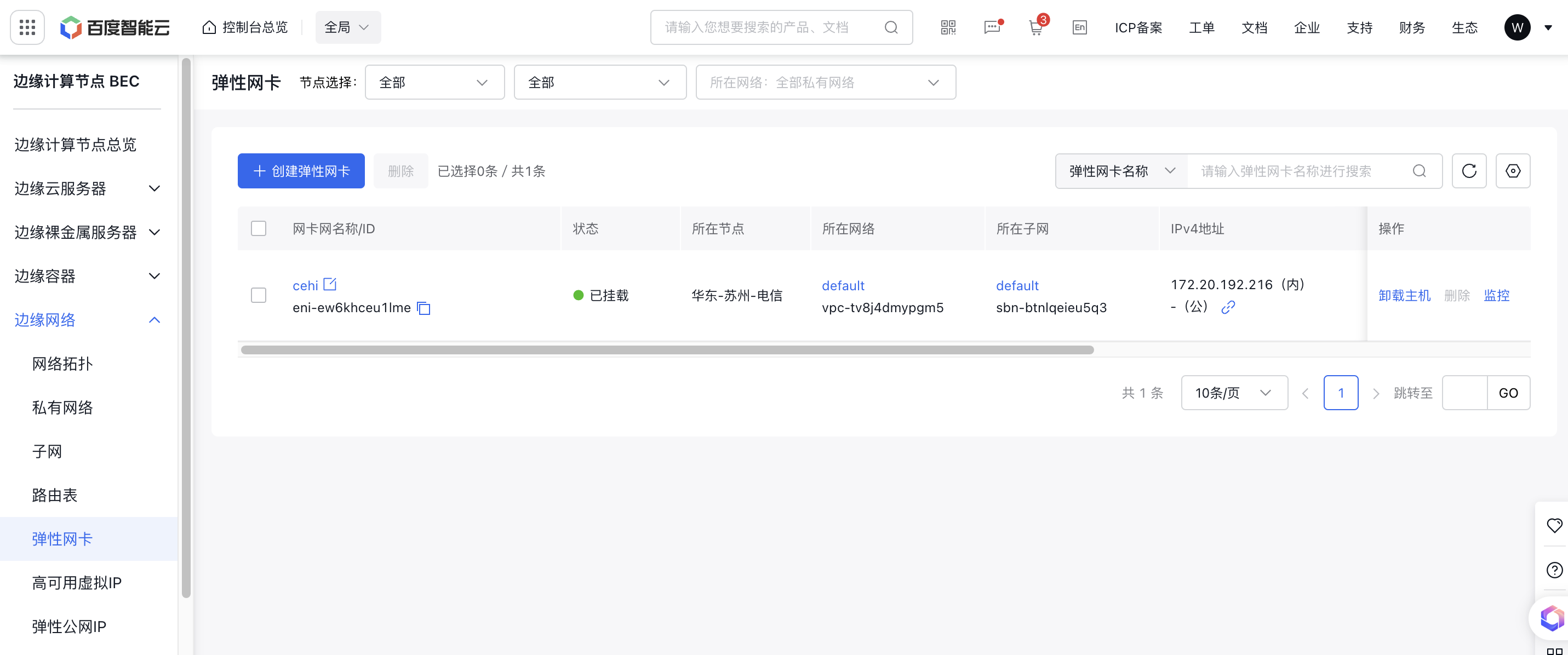
| 配置名称 | 填写说明 |
|---|---|
| 网卡名称/ID | NAT网关名称按照自定义展示,可按需修改可修改。 NAT网关ID为系统定义,不可修改 |
| 状态 | 未挂载/挂载中/已挂载 |
| 所在节点 | 表示NAT网关所在的边缘节点 |
| 所在网络 | 表示NAT网关所在的边缘网络 |
| 所在子网 | 表示NAT网关所在的子网 |
| IPv4网段 | 展示NAT网关的内网IP地址 |
| 挂载主机 | 展示NAT网关挂载的实例信息 |
| 描述 | 展示自定义的内容,可按需修改 |
| 创建时间 | 展示NAT网关创建时间 |
| 操作 | 挂载主机、监控、删除 |
删除NAT网关
如果需要删除NAT网关,在进行二次确认后即可删除。
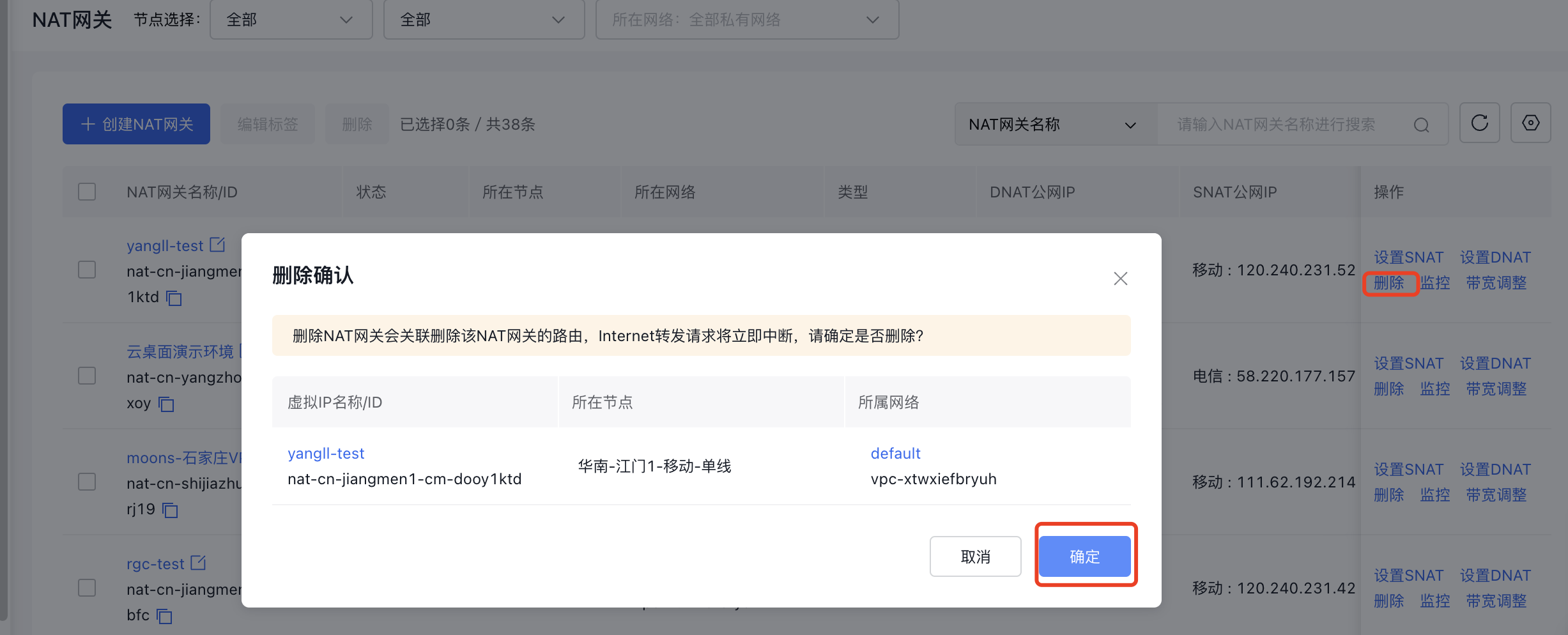
配置路由表
1.进入路由表管理页面
- 在“边缘网络”菜单中选择“路由表”。
- 在路由表上方选择实例所在的地域进行检索,找到对应的私有网络路由表,点击“管理路由表”。
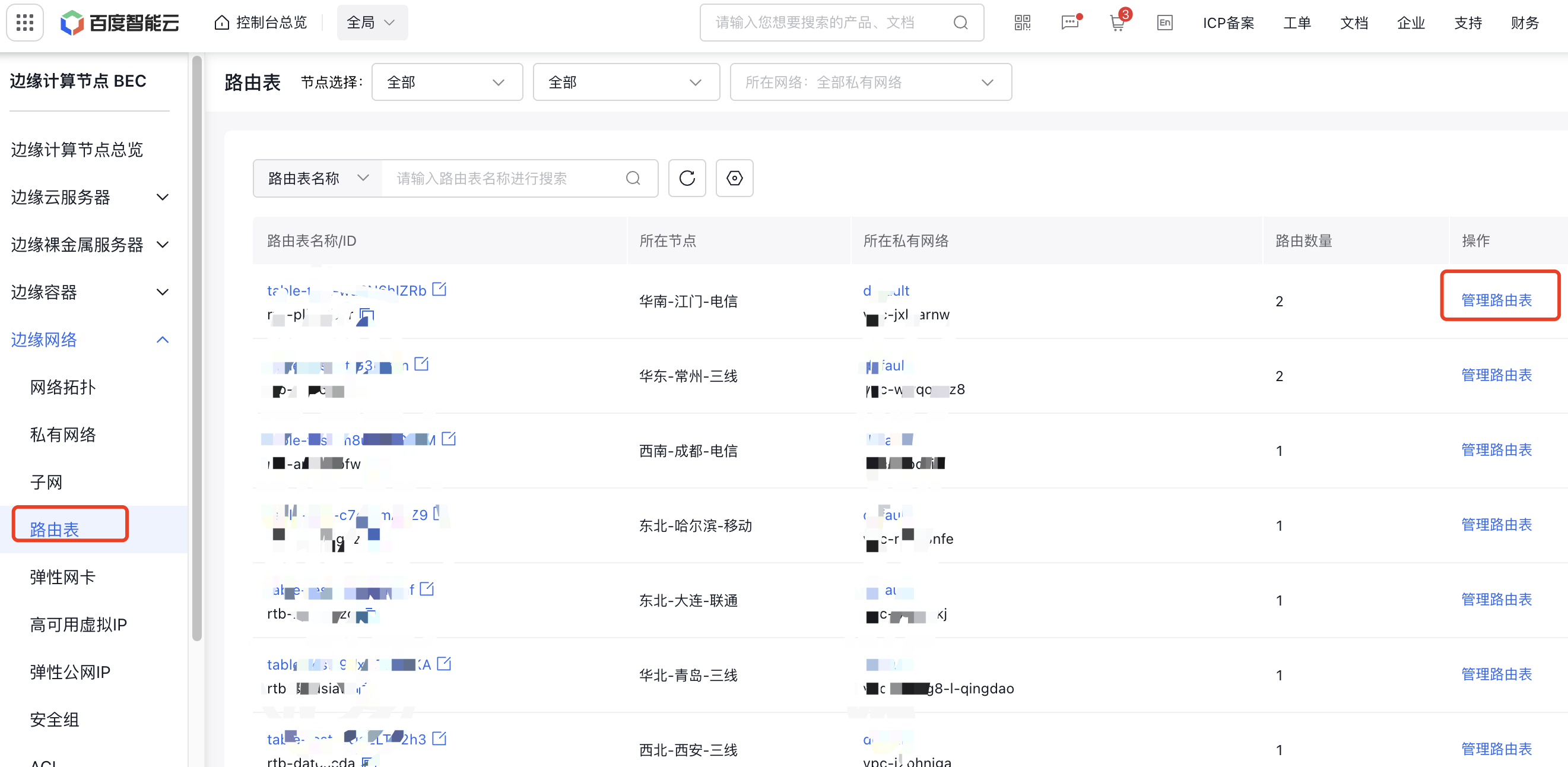
2.添加路由
- 在管理路由表页面,选择“添加路由”。
- 设置路由类型为“NAT网关”。
- 指定下一条的实例为刚刚创建的NAT网关实例。
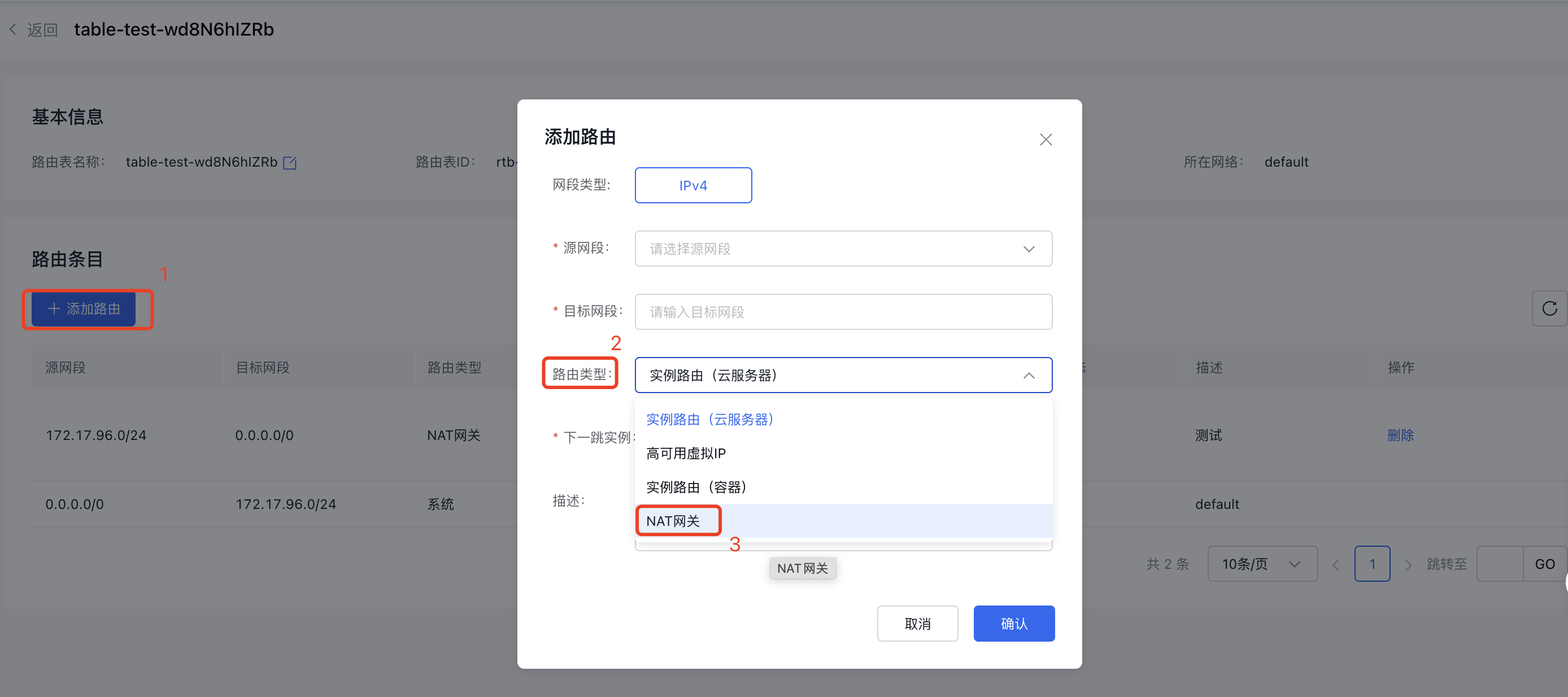
3.配置需要访问Internet的子网所关联的路由表
- 源网段 :需通过NAT网关访问Internet子网
- 输入目标网段:0.0.0.0/0
- 路由类型:选择“NAT网关”
- 下一跳实例:选择已创建的NAT网关ID。该子网内所有访问公网的流量的下一跳将全部指向该NAT网关实例。
说明:
- 通用型子网已支持使用NAT网关,不再支持新增NAT专属子网。
- 子网内有实例绑定EIP,添加NAT路由后,若EIP路由与NAT路由冲突,则会优先走EIP路由。
- 由于VPC内所有子网默认互通,在NAT专属子网和通用型子网内的BEC实例之间仍然可以连通。
- 若NAT网关未绑定EIP,则不能作为NAT路由的下一跳实例,需要先绑定EIP再配置NAT路由。
配置SNAT表
1.点击NAT实例名称或点击操作中的“设置SNAT“进入SNAT表页面。

2.点击SNAT列表上方的“添加SNAT条目“,出现添加SNAT条目弹框。
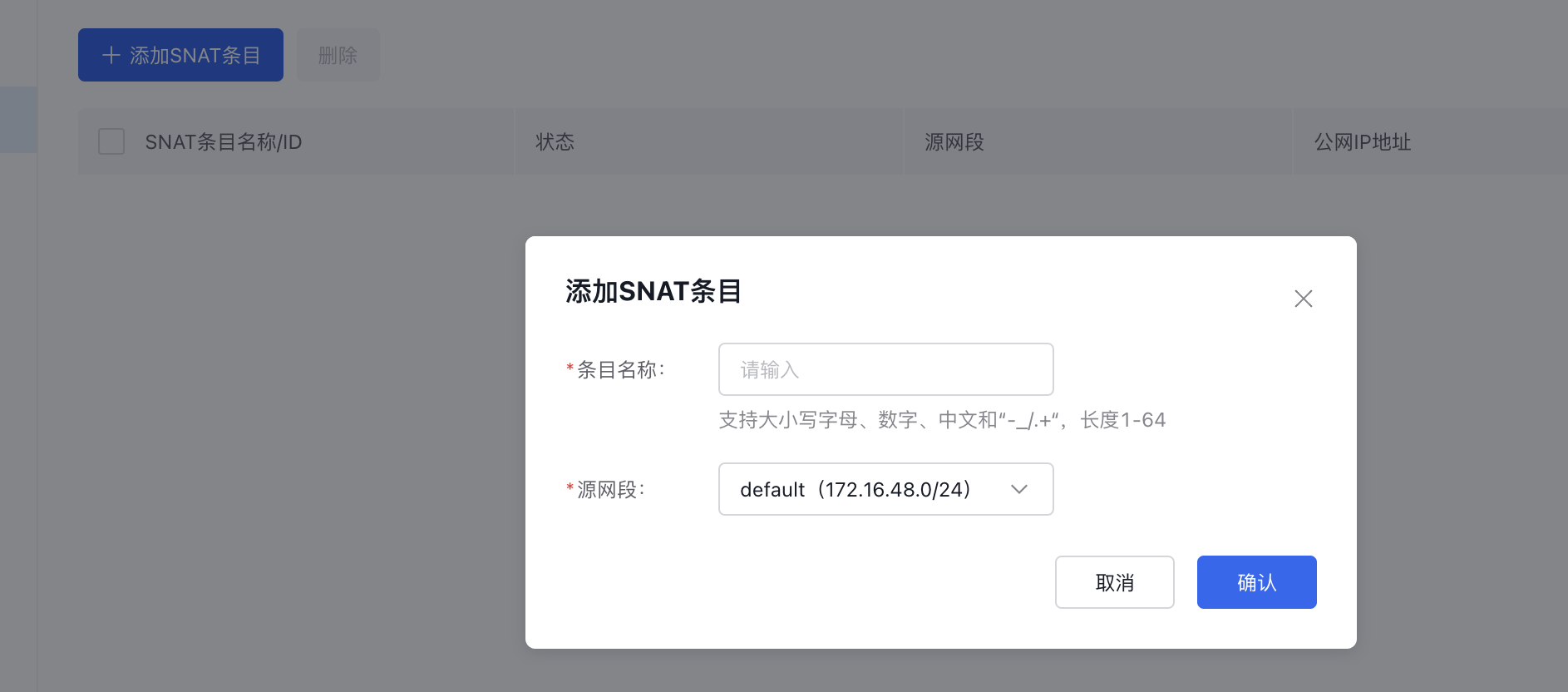
| 配置项 | 说明 |
|---|---|
| 条目名称 | 用户自定义条目名称 |
| 源网段 | 必填,该网段下的BEC实例将通过SNAT功能进行公网访问。说明:允许源网段重叠,但是不能完全 重复,若重叠系统会根据最长掩码匹配规则确定优先为哪一条SNAT条目提供互联网代理服务。 |
4.点击“确认”,完成SNAT条目的添加。
配置DNAT表
1.点击NAT实例名称或点击操作中的“设置DNAT“进入DNAT表页面。
2.点击DNAT列表上方的“添加DNAT条目“,出现添加DNAT条目弹框。
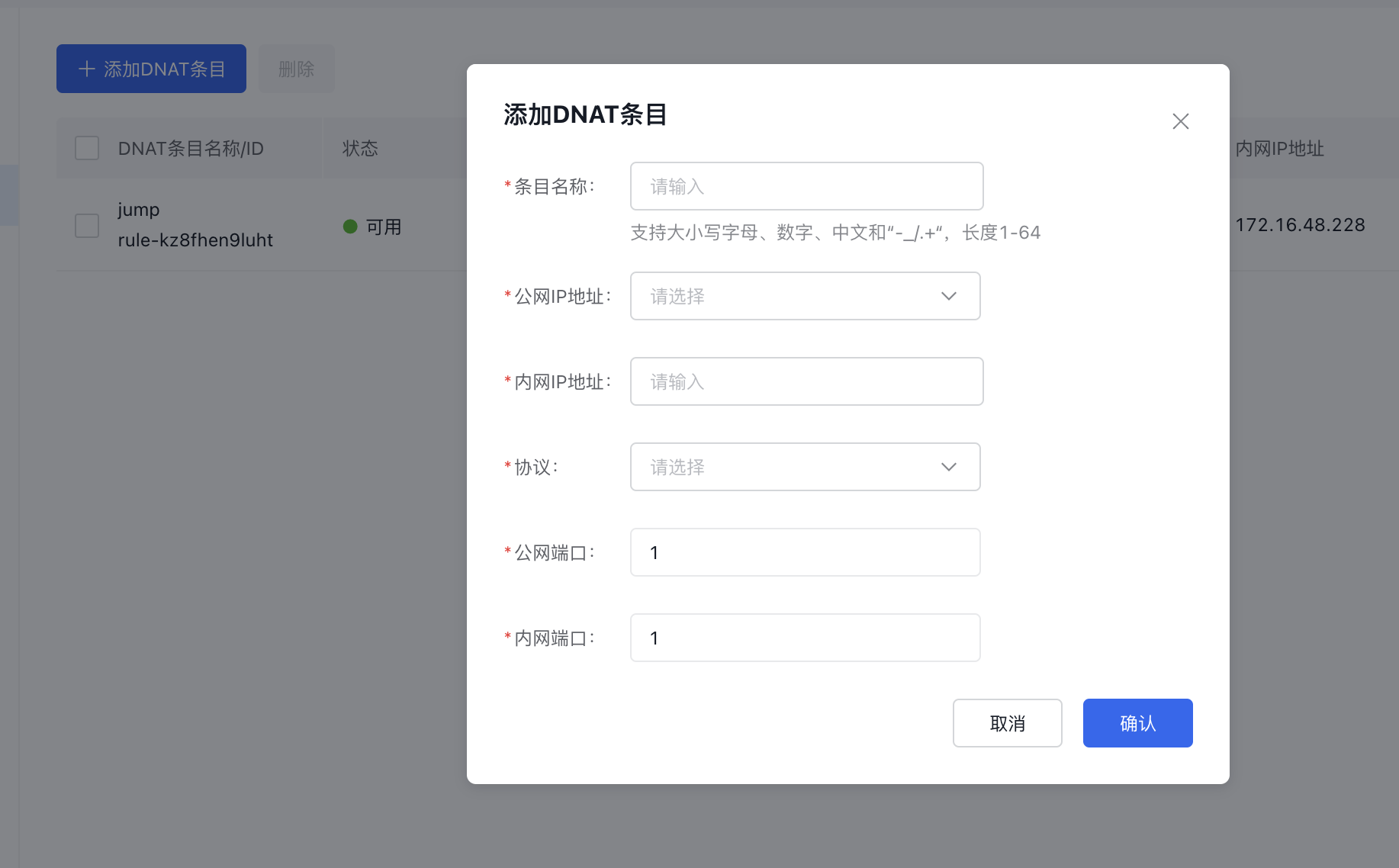
3.填写下列配置信息:
| 配置项 | 说明 |
|---|---|
| 条目名称 | 用户自定义条目名称 |
| 公网IP地址 | 必选,在DNAT公网IP中选择一个IP |
| 内网IP地址 | 必填,输入目标实例的内网IP |
| 协议 | 必选,转发端口的协议类型。默认“全部协议“,协议类型:全部协议、TCP、UDP |
| 源端口 | 必填,公网端口,进行端口转发的外部端口,取值范围1-65535之间的整数 |
| 目标端口 | 必填,内网端口,进行端口转发的内部端口,取值范围1-65535之间的整数 |
4.点击“确认”,完成 DNAT条目的添加。
查看监控
1.登录管理控制台,选择"边缘计算节点 >边缘网络",在左侧导航栏中选择NAT网关,进入NAT网关实例列表。
2.选择实例后面的"监控",进入实例详情页面的监控。
3.可以查看NAT网关监控信息和后端服务器监控信息,监控指标包括:网络带宽、网络流量、包速率和连接数。